

・

ECサイト運営者や企業担当者にとって、注文データの一元管理や入力ミスの削減は重要な課題です。
そこで、BカートとNotionを連携することで、注文管理の効率化が期待できます。
この記事では、Bカートで注文が発生したらNotionに追加する方法を解説します。
ルーティン作業は自動化し、効率よく注文データの管理をしましょう。
ぜひ最後までご覧ください。
Bカートで注文が発生した際にNotionに自動で追加されることにより、注文データの一元管理が可能になります。
従来、注文内容を複数のツールに手動で入力していた場合、情報が分散し、見逃しやデータの不整合が生じる可能性がありました。
しかし、注文が自動的にNotionに追加されることで、すべてのデータが一つのプラットフォームに集約され、簡単に検索・分析ができるようになります。
これにより、注文履歴や顧客情報を効率的に管理できるようになり、業務の透明性も向上するでしょう。
また、関係者全員が最新のデータを確認できるため、より迅速で一貫した意思決定が見込めます。
Bカートの注文がNotionに自動で追加されることで、手動入力によるミスを削減する効果があります。
通常、注文内容を複数のシステムに転記する際、ヒューマンエラーが発生するリスクがあります。
例えば、商品コードの誤入力や、顧客情報の重複入力、注文数量の記入漏れなどです。
しかし、自動化によってこれらの作業が不要になるので、情報の漏れや誤入力を防止できます。
特に、大量の注文が発生する環境では、入力ミスによる影響が大きいため、自動化により精度の高いデータ管理が可能になることが期待できます。
この自動化を活用することで、時間の大幅な節約ができます。
通常、注文が入るとスタッフは手動で注文内容を確認し、Notionに情報を入力する必要があります。
この作業は特に注文数が多くなると、時間がかかり、スタッフの負担が大きくなります。
しかし、BカートとNotionを連携することで、この手動作業が不要になり、注文情報が自動でNotionに反映されます。
例えば、営業担当者やカスタマーサポート担当者がこの自動化を活用することで、データ入力や情報の転記にかかる時間を大幅に削減できます。
時間が短縮されることで、スタッフは他の重要な業務に集中でき、業務全体の効率化が進むでしょう。
それではここからノーコードツールYoomを使って、Bカートで注文が発生したらNotionに追加する方法をご説明します。
[Yoomとは]
Bカートの注文内容をBカートのAPIを利用して受け取り、
Notionの提供するAPIを用いて、NotionのデータベースにBカートの注文内容を追加することで実現が可能です。
一般的に実現にはプログラミングの知識が必要ですが、ノーコードツールのYoomを用いることでプログラミング知識がなくても簡単に実現できます。
今回は、以下のプロセスです。
一緒に設定していきましょう!
マイアプリ連携を先にしておくと、後の設定がスムーズに進みます。
まず、ご利用中のBカートとYoomを連携していきます。
Yoomページの左側からマイアプリ→新規接続を選択します。

Bカートと検索し、下記の画面が出たらログインしましょう。
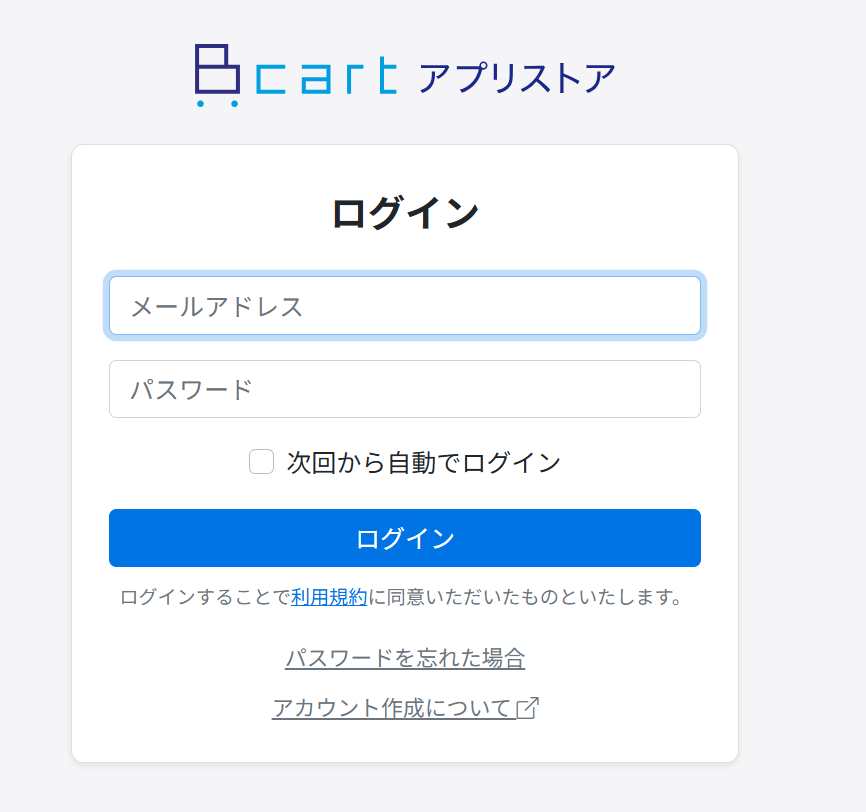
続いてNotionと連携します。
ログインが完了したら、アクセスしたいページのチェックをお願いします。
ヘッダーなど細かい設定は後ほどするので、データベースの作成をしてください。
(後のデータベース連携で、追加したいページを表示するためです。)
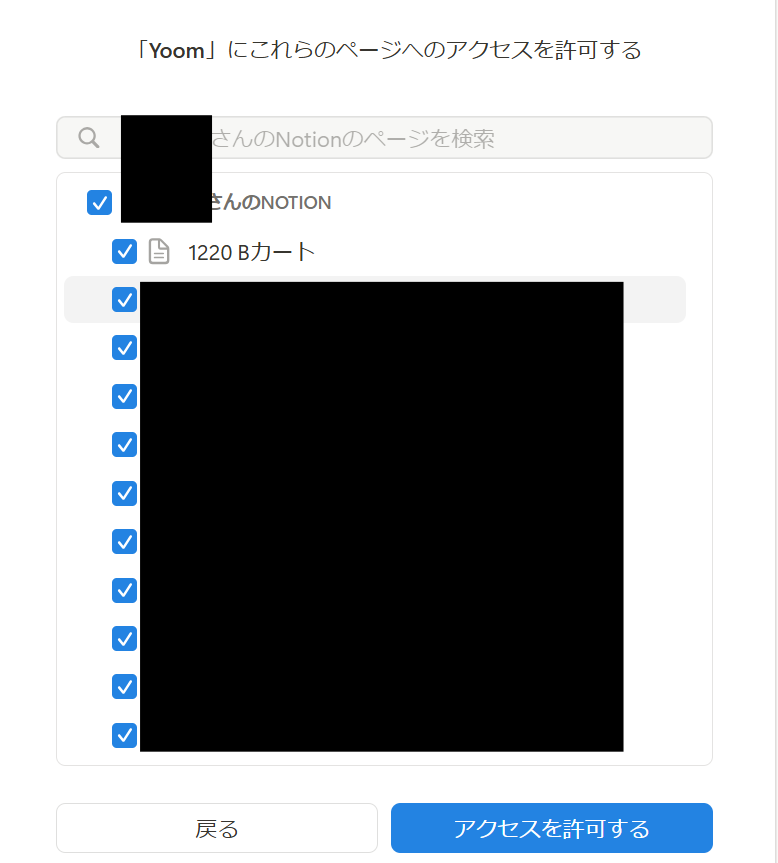
BカートとNotionがマイアプリに連携されていればOKです。
テンプレートページを開き、『このテンプレートを試してみる』をクリックしましょう。
Yoomをお使いの方はログインして、初めての方は会員登録をお願いします。
そのまま進むと、ワークスペースに自動的にテンプレートがコピーされています。
テンプレート名は、必要に応じて変更してください。
左側のマイプロジェクトをクリックすると先ほどコピーしたテンプレートが表示されます。
右側の三点リーダー(...)をクリックし、編集するを選択しましょう。

Bカートの注文内容が転記できるNotionデータベース。
(転記したい項目をヘッダーに設定してください。)

それでは、アプリトリガーを設定していきます。
「注文が発生したら」を選択しましょう。
タイトルは、任意で変更してください。
連携するアカウント情報の確認をしたら、次に進みます。
必須項目を入力してください。
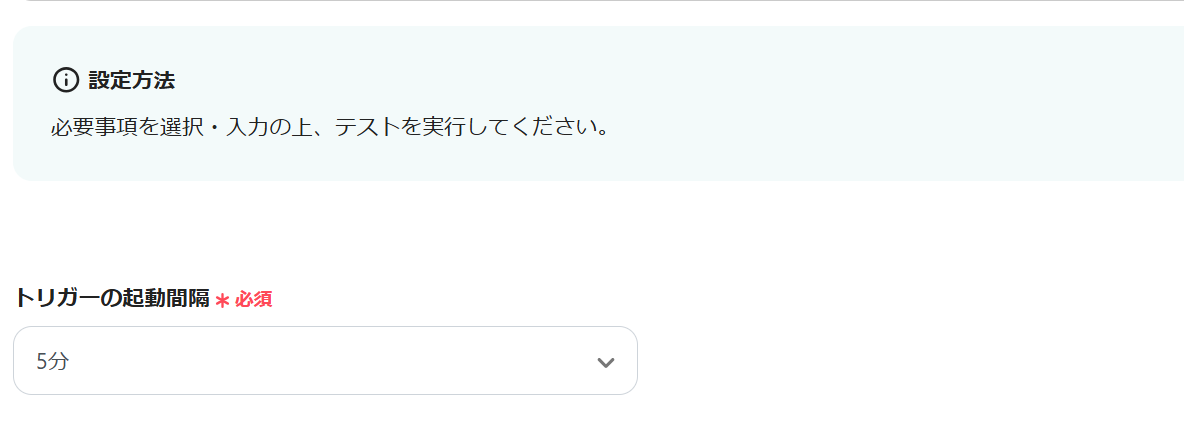
ここでBカートに移動し、以下のようなテスト受注情報を作成します。
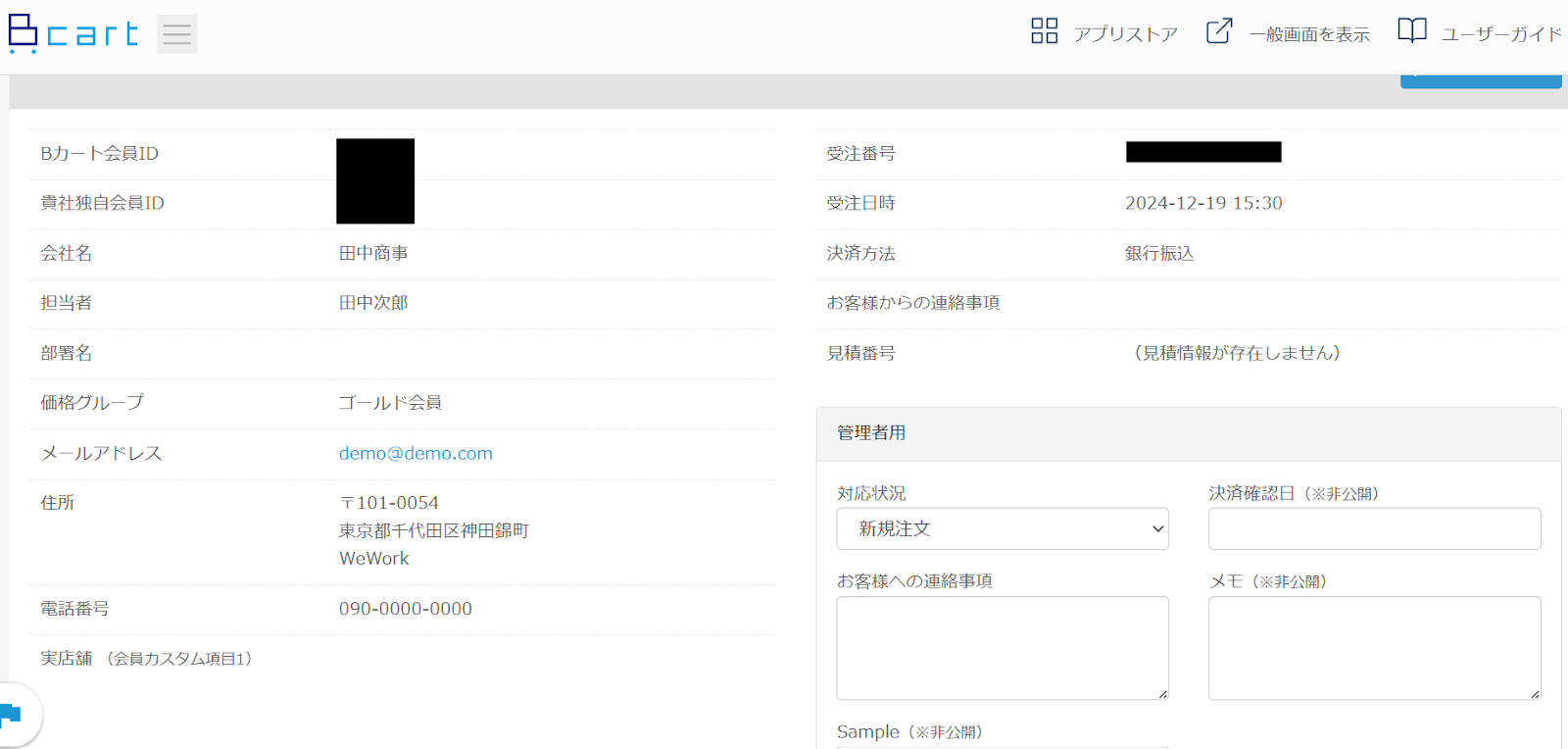
フローボットに戻り、テストを行います。
アウトプットに受注情報が反映したら保存しましょう。
ここで表示されている項目名を、Notionデータベースのヘッダーに設定すると分かりやすいですよ。

続いて「レコードを追加する」をクリックしましょう。
こちらも連携するアカウント情報の確認をお願いします。
データベースの連携を行います。
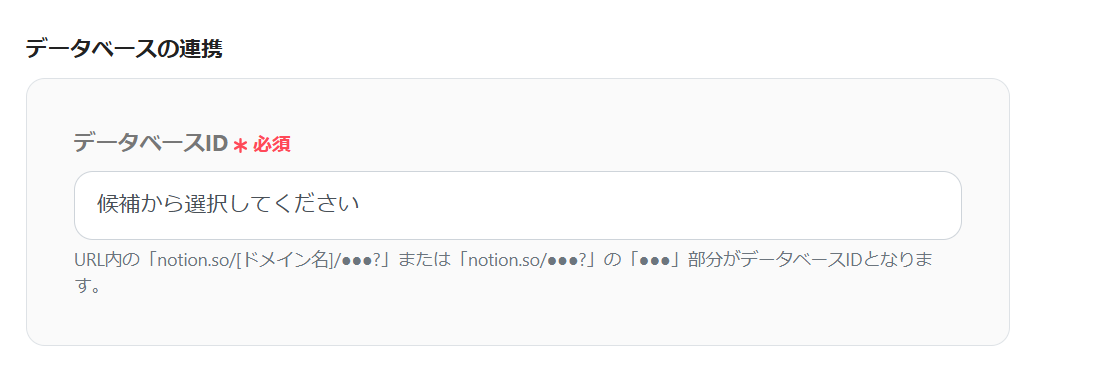
次に進み、追加するレコードの値をアウトプットから選択していきましょう。
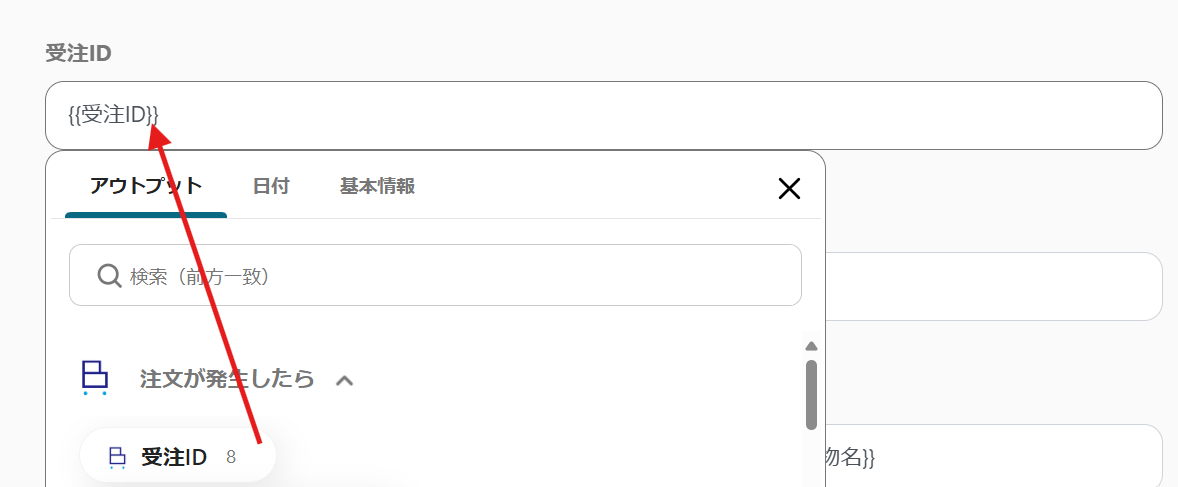
その他の項目も設定していきましょう。
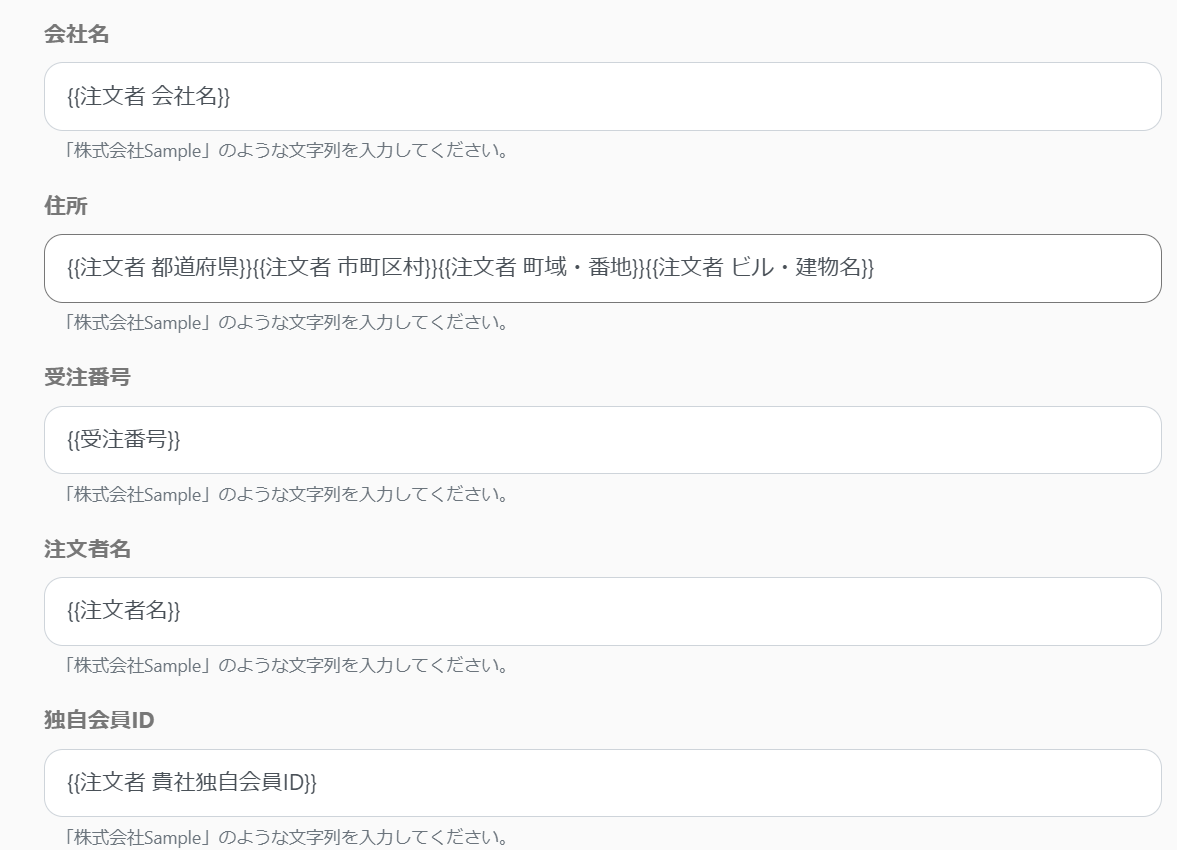
残りの項目も設定します。
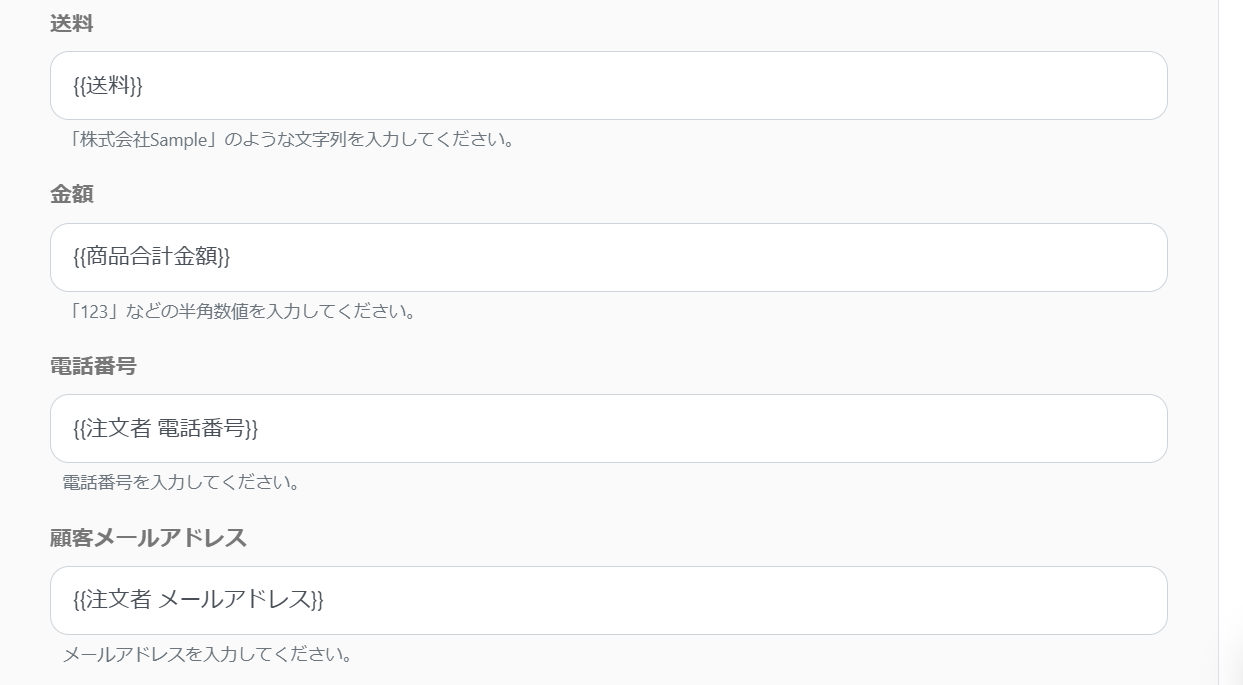
こちらもテストし、成功したら保存します。
Notion側を確認してみましょう。
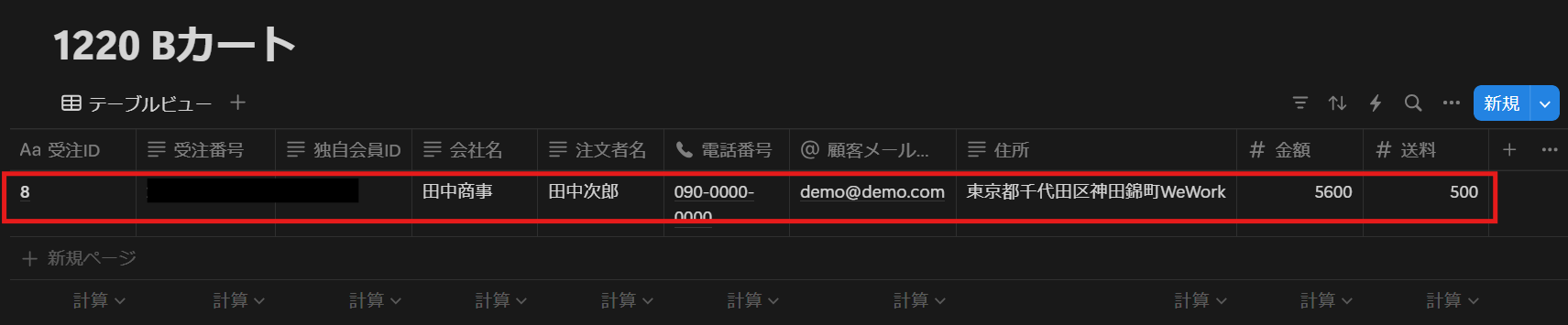
無事に回答が反映されていますね。
ここまでお疲れ様でした。
プログラミングに詳しくない私でも、簡単に進めることができました。
今回使用したフローボットはこちら↓
その他にも、YoomにはBカート・Notionを使ったテンプレートがあるので、いくつかご紹介します!
1.Bカートの受注情報をMicrosoft Excelに追加するフローです。
こちらは受注情報をMicrosoft Excelで管理している方におすすめです。
Notionを使っていない他部署との連携がしやすくなりますね。
2.Bカートで注文が発生したらLINE WORKSに通知するフローです。
注文が発生するたび手動で通知するのは手間ですよね。
このフローは注文が発生するたびに自動で通知してくれるので、時間と手間が省けます。
3.Bカートで注文が発生したらfreee請求書に追加するフローです。
注文が多いほど手動で請求書を作るのは大変です。
このフローを使えば自動で請求書まで作成できるので、作業時間の短縮ができます。
今回は「Bカートで注文が発生したらNotionに追加する」フローボットを紹介しました。
BカートとNotionの連携により、注文データの一元管理、入力ミスの削減、そして時間の節約につながることが期待できます。
これにより、業務の効率化が進み、顧客満足度の向上にも寄与するでしょう。
Yoomを使うことで、ノーコードで簡単にアプリ連携ができます。
ぜひ本記事の手順を参考に、BカートとNotionの連携を試してみてください。
